控制面板卸载不了程序,小猪教您如何处理控制面板中卸载不掉的软件
- 时间:2018年01月29日 09:59:15 来源:魔法猪系统重装大师官网 人气:4115
最近有用户遇到控制面板卸载不了程序的情况,这是什么原因造成的呢?不能卸载软件程序有可能是因为在组策略中“删除‘添加或删除程序’”这项策略被启用了,可是很多的用户束手无策,现在,小编就跟大家分享处理控制面板中卸载不掉的软件的方法。
在使用电脑系统中,当我们不喜欢某个程序要卸载时,会通过控制面板的“添加或删除程序”项目卸载程序,本来简单不能再不能简单的操作,可是有时候用户却会遇上自动弹出警告窗口“添加或删除程序受到限制,请与管理员联系。”,下面,小编就给大家带来了处理控制面板中卸载不掉的软件的操作。
如何处理控制面板中卸载不掉的软件
在开始菜单中打开“运行”程序,输入regedit命令,点击:确定,打开注册表。
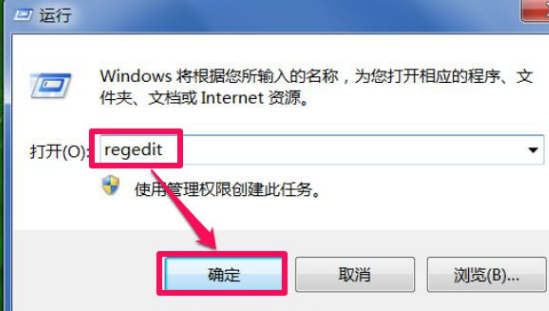
软件载图1
进入注册表编辑器窗口后,先找到[HKEY_LOCAL_MACHINE]这一项,打开前面的三角箭头。
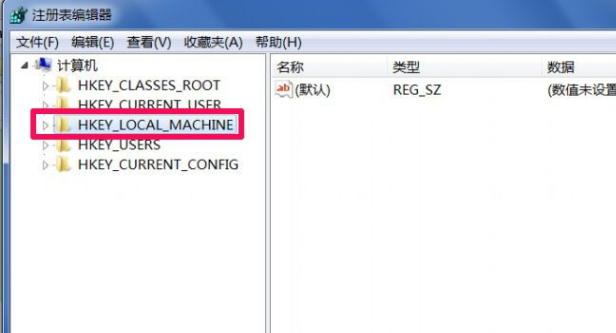
卸载软件载图2
然后依次打开[HKEY_LOCAL_MACHINE\SOFTWARE\Microsoft\Windows\CurrentVersion\Uninstall]。
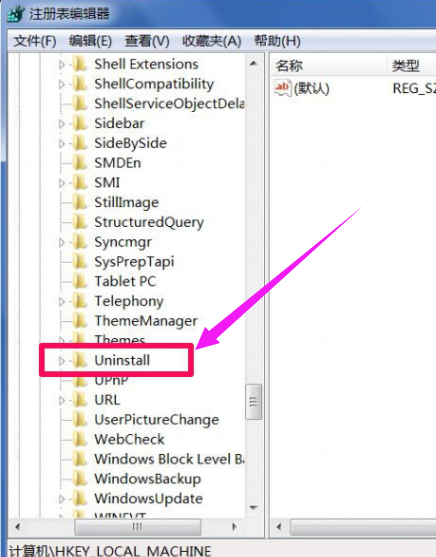
控制面板载图3
接着打开Uninstall这项,找到要卸载的小新PDF阅读器1.6。
右键,选择菜单中的“删除”即可,重启电脑后,再到“添加和删除程序”去卸载。
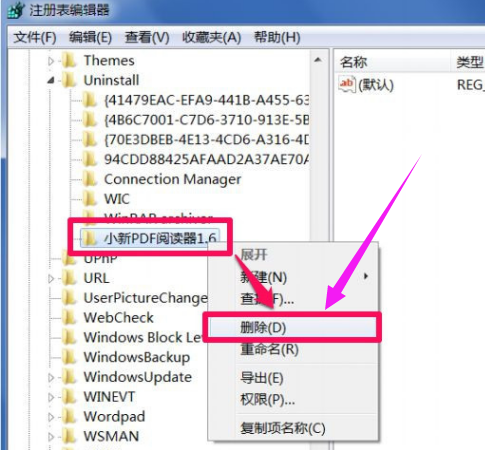
软件载图4
如果在注册表中无法删除这个程序,可以在此项上右键,选择“权限”这一项。
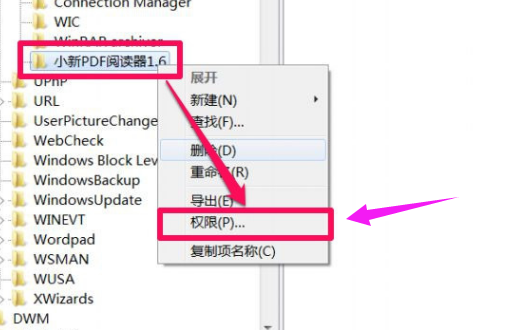
系统软件载图5
在权限窗口,选择组或用户名,从列表框中,选择自已的用户帐号。
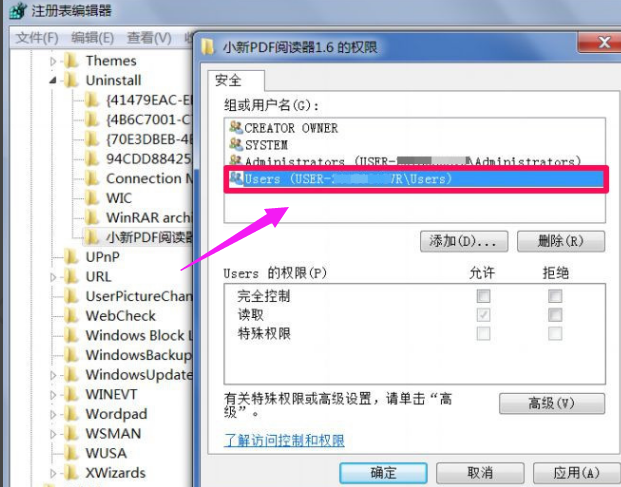
卸载软件载图6
在权限的列表框中,将“完全控制”这一项的“允许”打上勾,再按“应用”,确定,退出后,就能把此项删掉。
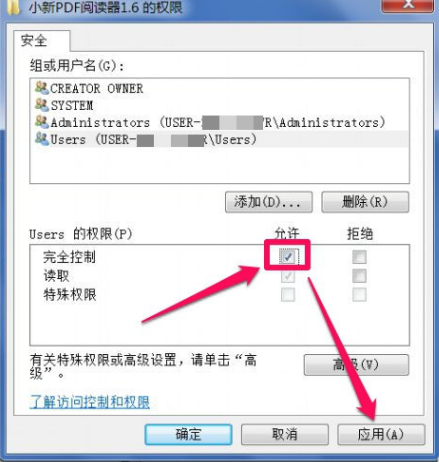
控制面板载图7
以上就是处理控制面板中卸载不掉的软件的方法。
软件,控制面板,系统软件,卸载软件








